Cách chặn quảng cáo trên youtube đơn giản mà hiệu quả
Không ít người than phiền khi xem youtube thì bị quảng cáo chèn vào rất khó chịu, dưới đây là cách chặn quảng cáo trên youtube đơn giản mà hiệu quả.
- 28-09-2023Từ chối yêu cầu mua 200 tỷ USD từ Mỹ, một nước châu Âu dứt khoát chuyển giao công nghệ lõi cho Trung Quốc
- 26-09-2023Một siêu dự án Mỹ không tự giải quyết được, nhờ Nhật Bản nhưng thất bại, đành phải nhờ tới công nghệ của Trung Quốc
- 25-09-2023Mua đất hoang 1,7 tỷ USD được Mỹ rao bán để thử nghiệm công nghệ dù các nước khác nhìn vào thì ngán ngẩm, Trung Quốc bất ngờ phát hiện kho báu 600 nghìn tỷ USD
Bị làm phiền bởi những đoạn quảng cáo khi đang xem video Youtube trên tivi, điện thoại khiến người dùng không khỏi khó chịu. Chặn quảng cáo Youtube trên tivi nói chung và các dòng Android tivi nói riêng giúp bạn thoải mái hơn khi xem video mà không bị ngắt quãng, tiết kiệm thời gian hơn. Dưới đây là cách chặn quảng cáo trên youtube đơn giản mà hiệu quả ai cũng có thể áp dụng.
Cách chặn quảng cáo trên youtube đơn giản mà hiệu quả
Cách chặn quảng cáo Youtube được cá nhân hóa trên Android TV
Dưới đây là cách chặn quảng cáo Youtube được cá nhân hoá trên Android TV do FPT hướng dẫn:
Bước 1: Trên tivi, truy cập vào tài khoản Google của bạn, chọn mục Dữ liệu và quyền riêng tư ở danh sách bên trái màn hình.
Bước 2: Tiếp tục click vào Cài đặt quảng cáo, bạn sẽ thấy màn hình hiển thị giao diện Cá nhân hóa quảng cáo.
Bước 3: Chọn Tắt ở phần Tính năng cá nhân hóa quảng cáo.
Chặn quảng cáo Youtube trên Android TV bằng cài đặt
Bạn cũng có thể truy cập ngay vào phần Cài đặt của tài khoản Youtube để chặn quảng cáo làm phiền khi đang xem video. Trong giao diện ứng dụng Youtube, bạn chọn biểu tượng ảnh đại diện và nhấn chọn mục Cài đặt.
Kéo xuống bạn chọn mục Phát lại và hiệu suất, bỏ dấu tích xanh tại ô Hiển thị thẻ thông tin trong video.
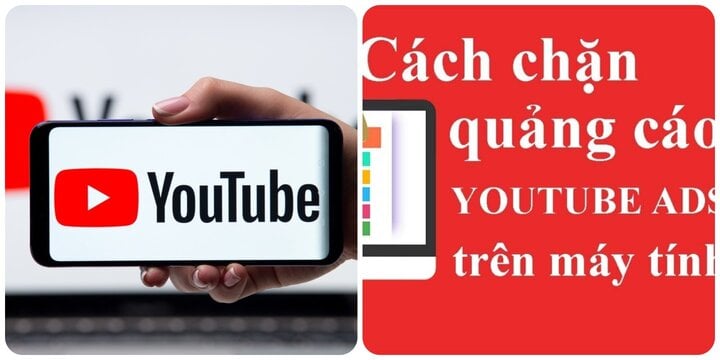
Cách chặn quảng cáo Youtube trên Android TV bằng Youtube Smart TV
Youtube Smart TV được biết đến là phần mềm hỗ trợ dành riêng cho Android TV sử dụng điều khiển cầm tay, giúp bạn xem video Youtube không quảng cáo. Làm theo các bước hướng dẫn dưới đây để sử dụng Youtube Smart TV chặn quảng cáo.
Bước 1: Tải về và cài đặt YouTube Smart TV và XwalkRuntimeLib trên Android TV của bạn.
Bước 2: Sau khi cài 2 ứng dụng trên, bạn vào kho ứng dụng của tivi mở biểu tượng Youtube có chữ S ở giữa để truy cập.
Bước 3: Bạn cần chọn launcher phù hợp với ti vi của mình, thông thường là PRO Main.
Bước 4: Bạn sẽ được đưa tới giao diện chính của Smart YouTube TV gần giống YouTube. Nguồn video cũng hoàn toàn lấy từ YouTube nhưng không hề có quảng cáo, khiến bạn không bị làm phiền khi đang giải trí.
Sử dụng ứng dụng YouTube Vanced xem video Youtube không quảng cáo
Đây là một trong những ứng dụng hỗ trợ xem YouTube khá phổ biến hiện nay, để cài đặt, bạn hãy mở trình duyệt trên điện thoại và truy cập vào địa chỉ https://vancedapp.com/, tải và cài đặt ứng dụng Vanced Manager (.apk) tương ứng.
Lưu ý, hãy đảm bảo tùy chọn Unknown source (không rõ nguồn gốc) đã được kích hoạt trong phần Settings (cài đặt) - Security (bảo mật) trước khi cài đặt.
Khi hoàn tất, bạn hãy mở ứng dụng Vanced Manager, sau đó cài đặt YouTube Vanced và Vanced MicroG (hỗ trợ đăng nhập tài khoản YouTube).
Kể từ lúc này, người dùng chỉ cần mở YouTube Vanced để xem video trên YouTube, ngoài việc hỗ trợ chặn quảng cáo, ứng dụng còn được tích hợp tính năng phát video ở chế độ nền hoặc cửa sổ (picture in picture)… và rất nhiều tùy chọn hữu ích khác mà bạn có thể tìm hiểu thêm trong quá trình sử dụng.
Sau này nếu muốn nâng cấp lên phiên bản mới, bạn chỉ cần mở ứng dụng Vanced Manager và tiến hành cập nhật.
NewPipe
NewPipe là một trình phát đa phương tiện mã nguồn mở và miễn phí, hỗ trợ người dùng xem video trên YouTube mà không bị làm phiền bởi quảng cáo.
Tương tự như YouTube Vanced, NewPipe không có sẵn trên Google Play, tuy nhiên, bạn chỉ cần truy cập vào địa chỉ https://newpipe.net/ để tải về file cài đặt dưới định dạng .apk.
Giao diện của ứng dụng khá đơn giản và dễ làm quen, bạn chỉ cần nhập từ khóa video cần xem vào khung tìm kiếm, sau đó bắt đầu trải nghiệm nội dung mà không bị làm phiền bởi các quảng cáo khó chịu, đơn cử như “nhà tôi 3 đời…”, “ai bị sỏi thận…”
Trên đây là cách chặn quảng cáo trên youtube đơn giản mà hiệu quả. Bạn hãy thử áp dụng ngay nhé.
VTC News
